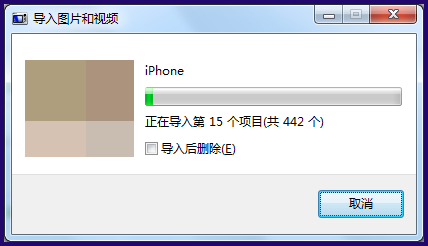iPhone6s怎么把照片导入电脑
1、首先,将iPhone6s连接电脑,电脑上会弹出如下的窗口,点击【打开设备以查看文件】
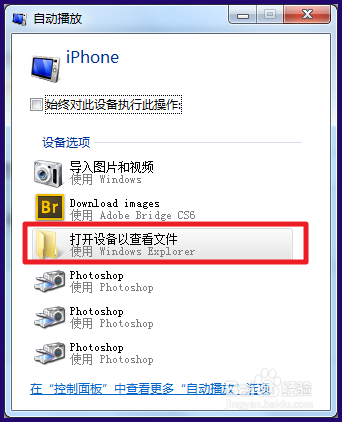
2、如果没有上述窗口,也可到资源管理器中双击打开
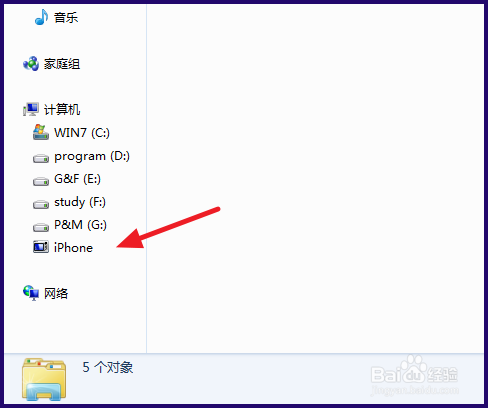
3、然后点击图标,进入iPhone,可以看到有几个文件夹,一般1000张一个文件夹,按时间顺序命名照片,就算删除,也不会占用已经使用过的顺序,直接进行复制黏贴即可
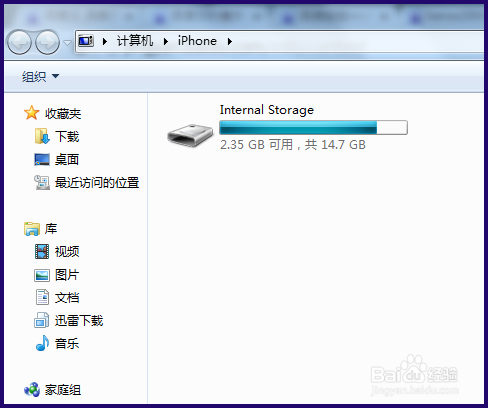
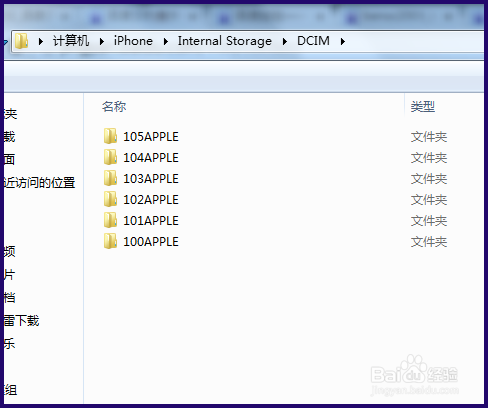
4、你也可以使用下面的方法导入(可以按一定的规则重命名这些图片),右击iPhone的盘符,选择【导入图片和视频】
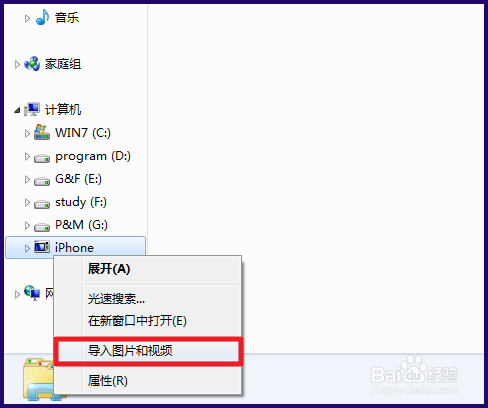
5、在窗口中点击【导入设置】
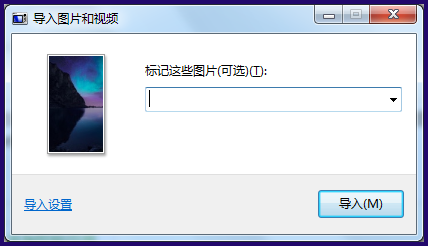
6、设置导入的文件夹名、导入位置等

7、设置完成后,点击【导入】,即可开始导入照片